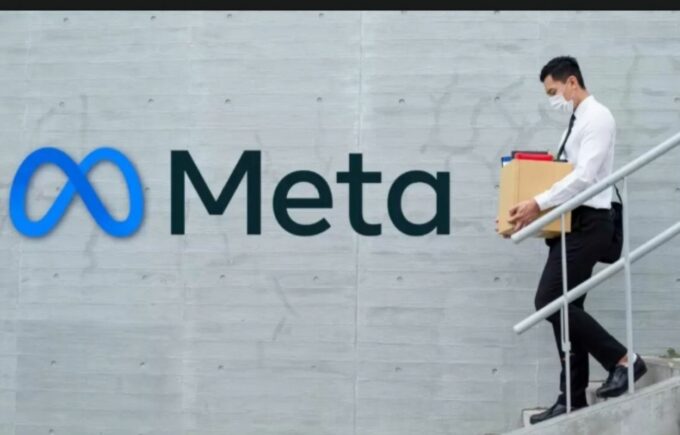10 Rumus Excel Tersulit: Lengkap dengan Formulanya
finnews.id – Microsoft Excel merupakan alat yang sangat berguna dalam berbagai bidang, mulai dari pekerjaan sehari-hari hingga analisis data yang kompleks. Namun, meskipun Excel menawarkan berbagai fitur, banyak rumus yang dianggap rumit oleh penggunanya, bahkan oleh mereka yang berpengalaman.
Dalam artikel ini, kita akan membahas 10 rumus Excel tersulit, lengkap dengan penjelasan dan formulanya, yang sering digunakan dalam pekerjaan dan analisis data. Dengan begitu, kamu akan memiliki pemahaman yang lebih baik, kamu akan bisa menguasai rumus-rumus ini dan menggunakannya dengan lebih efisien.
Rumus Excel Tersulit
1. INDEX + MATCH: Pencarian Data yang Fleksibel
Rumus INDEX + MATCH adalah kombinasi rumus Excel yang sangat kuat dan fleksibel. Ketika kamu perlu mencari data berdasarkan kriteria tertentu di berbagai kolom atau baris, rumus ini memberikan lebih banyak keleluasaan dibandingkan dengan rumus VLOOKUP. Banyak pengguna Excel yang merasa rumit saat pertama kali menggunakannya. Hal ini disebabkan oleh kebutuhan untuk memahami cara kerja kedua fungsi ini, yaitu INDEX dan MATCH, secara terpisah. Namun, setelah menguasainya, rumus ini memungkinkan pencarian data secara lebih dinamis dan efisien.
Formula:
scssCopyEdit=INDEX(array, MATCH(lookup_value, lookup_array, 0))
- INDEX mengembalikan nilai berdasarkan posisi dalam array atau rentang data.
- MATCH mencari posisi nilai dalam array dan mengembalikan posisi tersebut.
Menggunakan INDEX + MATCH memberi kamu kemampuan untuk melakukan pencarian data lebih fleksibel, bukan hanya berdasarkan kolom pertama, tetapi juga kolom lainnya.
2. ARRAY FORMULA: Perhitungan untuk Banyak Data
ARRAY FORMULA memungkinkan kamu untuk melakukan perhitungan sekaligus pada beberapa data. Rumus ini dianggap sulit bagi pengguna baru karena melibatkan konsep array atau rentang data yang lebih kompleks. Namun, ketika kamu menggunakan rumus ini dengan benar, kamu bisa menghemat banyak waktu karena bisa melakukan perhitungan secara lebih efisien.
Formula:
lessCopyEdit{=SUM(IF(A1:A10 > 5, 1, 0))}
Untuk menggunakan rumus ini, tekan Ctrl + Shift + Enter setelah mengetik rumusnya. ARRAY FORMULA ini menghitung jumlah data yang lebih besar dari 5 dalam rentang A1:A10.
3. SUMPRODUCT: Perkalian dan Penjumlahan Berdasarkan Kondisi
SUMPRODUCT memungkinkan kamu untuk mengalikan nilai dalam dua atau lebih array dan kemudian menjumlahkan hasilnya. Fungsi ini bisa terasa rumit pada awalnya karena melibatkan perkalian data dalam array dan penjumlahan berdasarkan kondisi tertentu. Namun, jika kamu menguasainya, rumus ini akan sangat berguna dalam analisis yang lebih mendalam.